LastPass: En feil oppstod under tilkobling til serveren

Hvis LastPass ikke klarer å koble til serverne, tøm den lokale bufferen, oppdater passordbehandleren og deaktiver nettleserutvidelsene dine.
Et av de alltid tilstedeværende argumentene mellom utviklere i mange programmeringsspråk er hvordan man innrykker kode riktig. Mange utviklere velger å rykke inn kode med ett eller flere mellomrom, mens andre foretrekker å bruke tabulatorer. Begge alternativene har sine fordeler, med mellomrom som tilbyr et konsistent nivå av innrykk; mens faner er eksplisitt utformet for bruk i innrykk, lar utviklere konfigurere hvordan en enkelt fane vises, og gjør det mye mindre sannsynlig at det kommer inn i halvinnrykk.
Tips: Halvinnrykk er et problem der to dokumenter bruker forskjellig antall mellomrom for å rykke inn. For eksempel, hvis du bruker et enkelt mellomrom til å rykke inn innhold i ett dokument, og deretter kopiere kode fra innrykket kode med dobbelt mellomrom, vil de ikke være kompatible. Med faner er dette egentlig ikke et problem, siden fanene er brede nok til at ingen bruker dobbeltfaneinnrykk.
Ethvert anstendig utviklingsmiljø, som Sublime Text 3, lar utviklere angi hvor bredt de vil at tabulatortegn skal vises. Dette er først og fremst et personlig preferanseproblem, siden det ikke spiller noen rolle for den faktiske koden, et enkelt tabulatortegn brukes uansett om den fanen er konfigurert til å ta like mye plass som to, tre eller flere mellomrom.
For å konfigurere fanebredden i Sublime Text 3, klikk på "Vis" i topplinjen, og klikk deretter på "Innrykk" i rullegardinlisten. Deretter velger du bredden du vil at en fane skal ta opp på det andre nivået i rullegardinlisten. Sublime Text 3 har som standard faner som er fire mellomrom brede.
Tips: Hvis du foretrekker å bruke mellomrom for innrykk, kan du aktivere alternativet "Innrykk med mellomrom" øverst i fanebreddemenyen. Dette vil konvertere ethvert trykk på tabulatortasten til antall spesifiserte mellomrom.
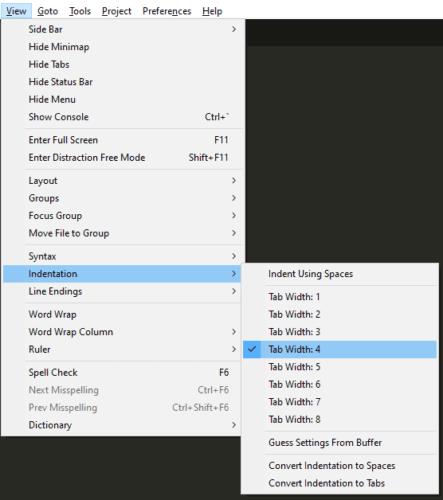
Klikk på "Vis" i topplinjen, klikk deretter på "Innrykk", og velg en fanebredde fra det andre nivået i rullegardinlisten.
Hvis LastPass ikke klarer å koble til serverne, tøm den lokale bufferen, oppdater passordbehandleren og deaktiver nettleserutvidelsene dine.
Finn her detaljerte instruksjoner om hvordan du endrer brukeragentstrengen i Apple Safari-nettleseren for MacOS.
Lurer du på hvordan du integrerer ChatGPT i Microsoft Word? Denne guiden viser deg nøyaktig hvordan du gjør det med ChatGPT for Word-tillegget i 3 enkle trinn.
Microsoft Teams støtter for tiden ikke direkte casting av møter og samtaler til TV-en din. Men du kan bruke en skjermspeilingsapp.
Har du noen RAR-filer som du vil konvertere til ZIP-filer? Lær hvordan du konverterer RAR-filer til ZIP-format.
For mange brukere bryter 24H2-oppdateringen auto HDR. Denne guiden forklarer hvordan du kan fikse dette problemet.
Ønsker du å deaktivere Apple Software Update-skjermen og hindre den fra å vises på Windows 11-PC-en eller Mac-en din? Prøv disse metodene nå!
Lær hvordan du løser et vanlig problem der skjermen blinker i Google Chrome-nettleseren.
Hold hurtigminnet i Google Chrome-nettleseren ren med disse trinnene.
Spotify kan bli irriterende hvis det åpner seg automatisk hver gang du starter datamaskinen. Deaktiver automatisk oppstart ved å følge disse trinnene.








